
Spisu treści:
- Autor John Day [email protected].
- Public 2024-01-30 11:28.
- Ostatnio zmodyfikowany 2025-01-23 15:02.

Celem tego projektu jest uruchomienie następującego symulatora
www.hpmuseum.org/simulate/hp35sim/hp35sim….
na Arduino Uno z TFTLCD i ekranem dotykowym przypominającym oryginalny kalkulator naukowy HP-35.
Emuluje oryginalny kod przechowywany w pamięciach ROM HP-35. Możesz znaleźć całą historię oryginalnego urządzenia i jego historię hakerską na stronie pana Jacka Laporte.
(https://www.jacques-laporte.org/HP203520Saga.htm)
W latach 70. kalkulatory były najbardziej zaawansowanymi urządzeniami technologicznymi dostępnymi dla każdego. Ale kalkulatory naukowe były bardzo rzadkie i cenne. HP-35 był pierwszym kalkulatorem kieszonkowym z funkcjami transcendentalnymi. Pełną historię urządzenia można znaleźć na tej stronie również:
www.computinghistory.org.uk/det/12274/Hewle…
Możesz wypróbować ten emulator, aby doświadczyć uczucia tamtych dni.
Krok 1: Wymagane materiały

- Arduino Uno lub kompatybilny.
- Nakładka TFTLCD z ekranem dotykowym dla Arduino Uno.
Krok 2: Połącz Arduino Uno z osłoną TFTLCD

Przed przymocowaniem nakładki do Arduino Uno należy sprawdzić, czy wyprowadzony pin z nakładki pasuje do części podanej w poprzednim kroku. Jeśli jest jakaś różnica, należy ułożyć definicje wyprowadzeń na szkicu zgodnie z nakładką. Podłącz TFTLCD Shield do Arduino Uno.
Krok 3: Pobierz oprogramowanie i biblioteki
Pobierz oprogramowanie i skopiuj je do katalogu roboczego Arduino."C:\Users\"YourUserName"\Documents\Arduino\" Biblioteki są również zawarte w tym pakiecie. W razie potrzeby skopiuj biblioteki do folderu biblioteki roboczej. "C:\Użytkownicy\"TwojaNazwaUżytkownika"\Dokumenty\Arduino\biblioteki\"
Emulator:
Biblioteki:
drive.google.com/file/d/1dj0b8yiUuLH-n4-fk…
Krok 4: Skompiluj i prześlij oprogramowanie emulatora
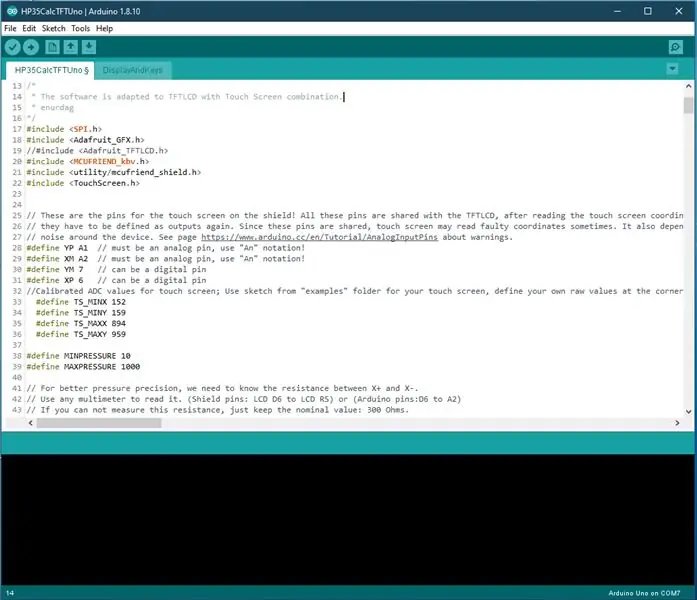
Skompiluj i prześlij oprogramowanie do Arduino i uruchom. Baw się dobrze.
Zalecana:
Bluetooth50g - projekt upcycle dla zepsutego kalkulatora HP50G.: 7 kroków

Bluetooth50g - projekt upcycle dla zepsutego kalkulatora HP50G.: Ścieżki przewodzące do wyświetlacza są uszkodzone z powodu wycieku baterii. Wyciekła bateria i skorodowała ścieżki. Kalkulator sam w sobie działa, ale wyniki nie są wyświetlane na ekranie (tylko pionowe linie).System emuluje klawiaturę bluetooth i
Skróty klawiszowe do kalkulatora !!: 4 kroki

Skróty klawiaturowe do kalkulatora !!: Ta instrukcja pokaże Ci kilka przydatnych skrótów klawiaturowych do kalkulatoraZasubskrybuj mój kanałDzięki
Zegarek kalkulatora: 5 kroków

Zegarek z kalkulatorem: Jeśli masz mniej niż 15 lat pod nadzorem osoby dorosłej, będziesz używać ostrego przedmiotu. Będziesz także używać gorących przedmiotów
Projekt elektronicznego kalkulatora - Jasdeep Sidhu: 7 kroków

Projekt elektronicznego kalkulatora - Jasdeep Sidhu: Arduino to łatwy i przyjemny w użyciu mikrokontroler, który można wykorzystać w wielu różnych projektach. Dzisiaj użyjemy mikrokontrolera Arduino wraz z klawiaturą 4x4, aby stworzyć podstawowy kalkulator, który może dodawać, odejmować, dzielić i mno
Jak używać klawiatury i wyświetlacza LCD z Arduino do tworzenia kalkulatora Arduino.: 5 kroków

Jak korzystać z klawiatury i wyświetlacza LCD z Arduino, aby stworzyć kalkulator Arduino.: W tym samouczku podzielę się tym, jak korzystać z klawiatury matrycowej 4x4 i wyświetlacza LCD 16x2 z Arduino i używać go do tworzenia prostego kalkulatora Arduino. Więc zacznijmy
